PPT怎么制作创意的几何图形动画?PPT制作创意几何图形动画的步骤方法
时间:2022-10-26 21:35
使用PPT就能使一个三角形组合出各式各样精美的图案,加上动画效果,那就更漂亮了,该怎么制作这个创意的动画效果呢?下面小编给大家整理了相关步骤介绍,感兴趣的小伙伴不要错过哦!
PPT怎么制作创意的几何图形动画?PPT制作创意几何图形动画的步骤方法
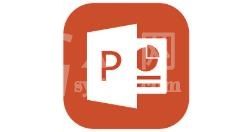
1、点击【插入】-【形状】-【三角形】-按shift键绘制三角形。
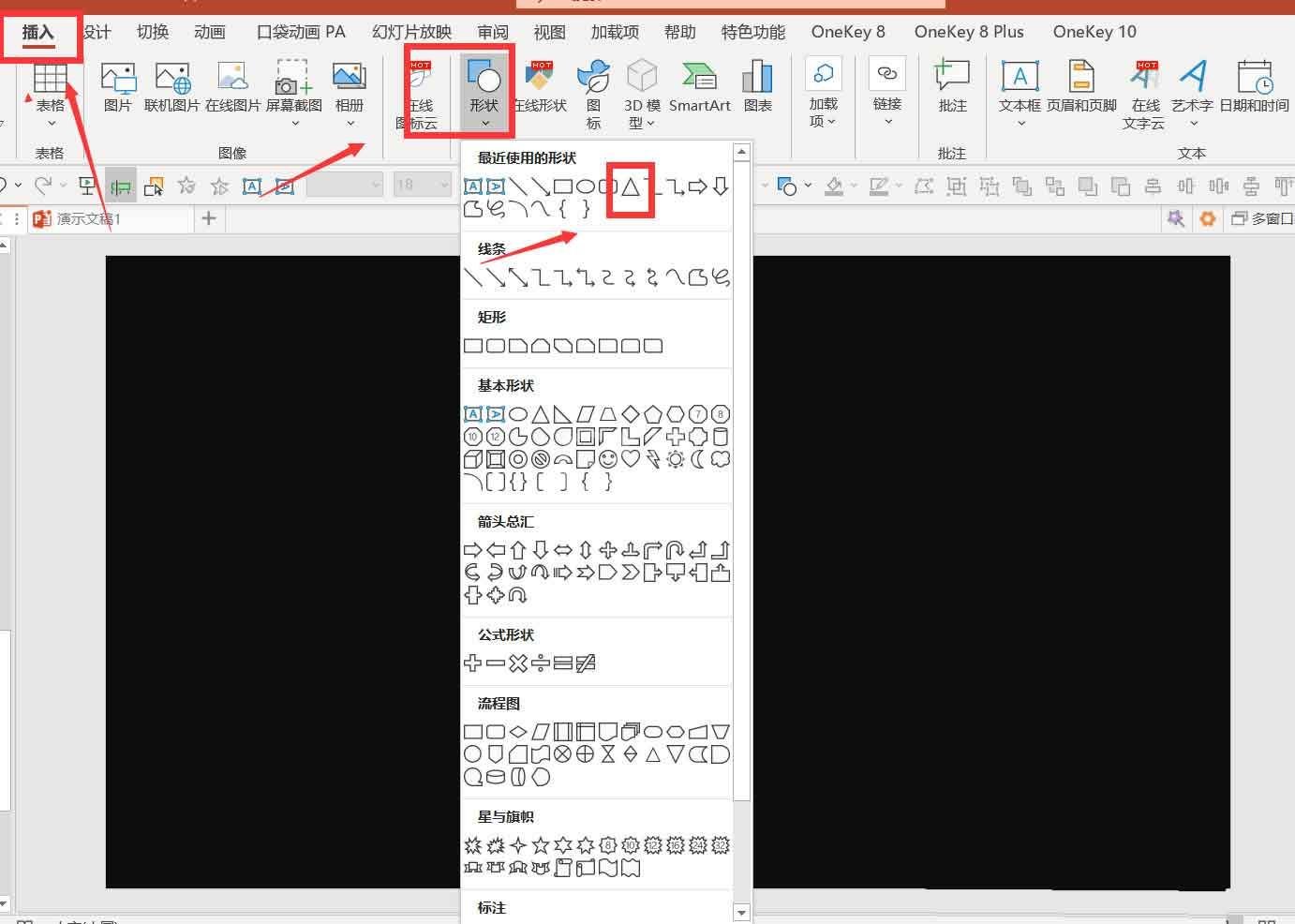
2、右键点击三角形-设置形状格式-无填充-渐变线-在渐变光圈中选择自己喜欢的颜色-调整光圈位置。
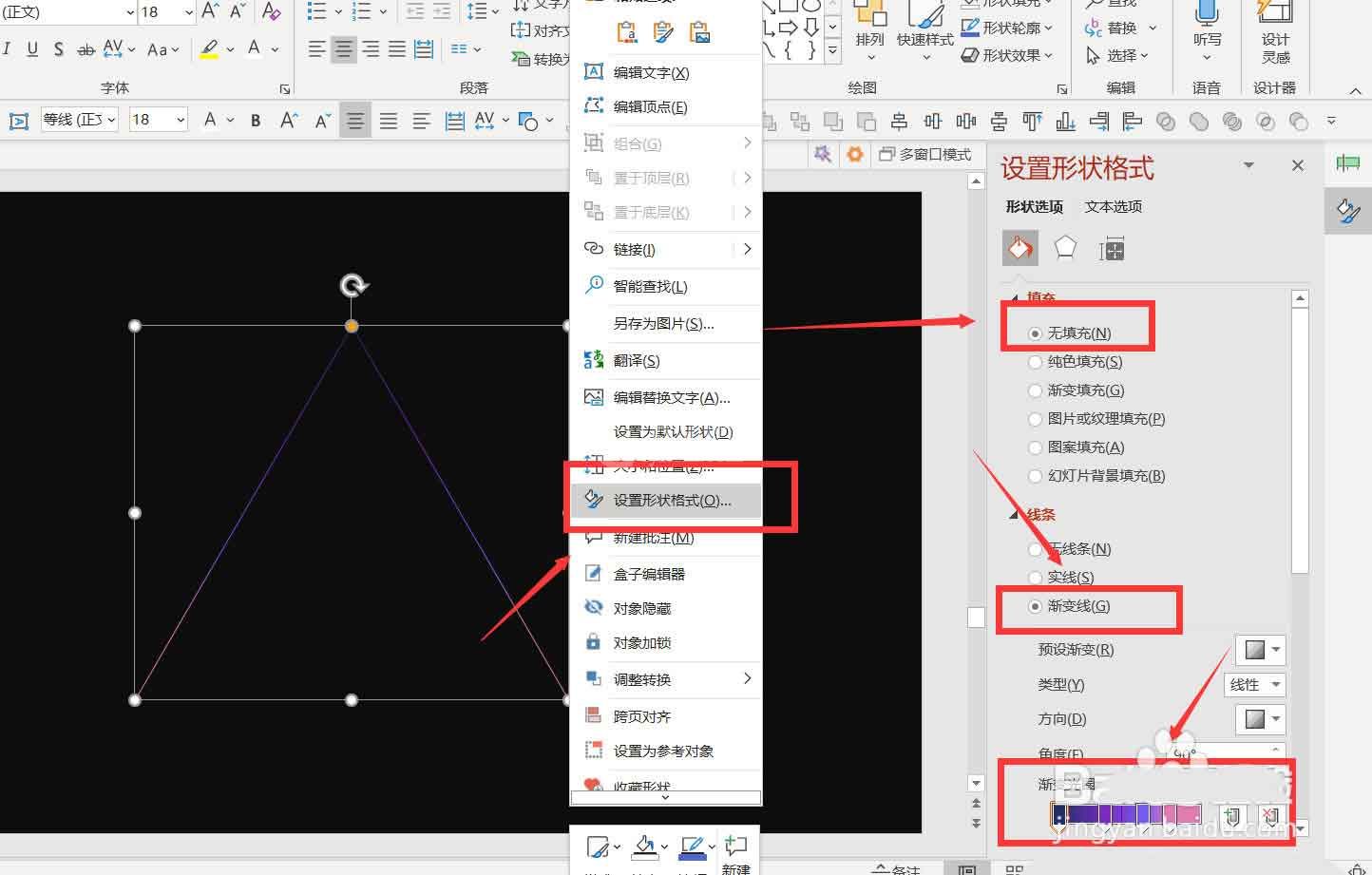
3、点击islide-设计排版-环形布局。
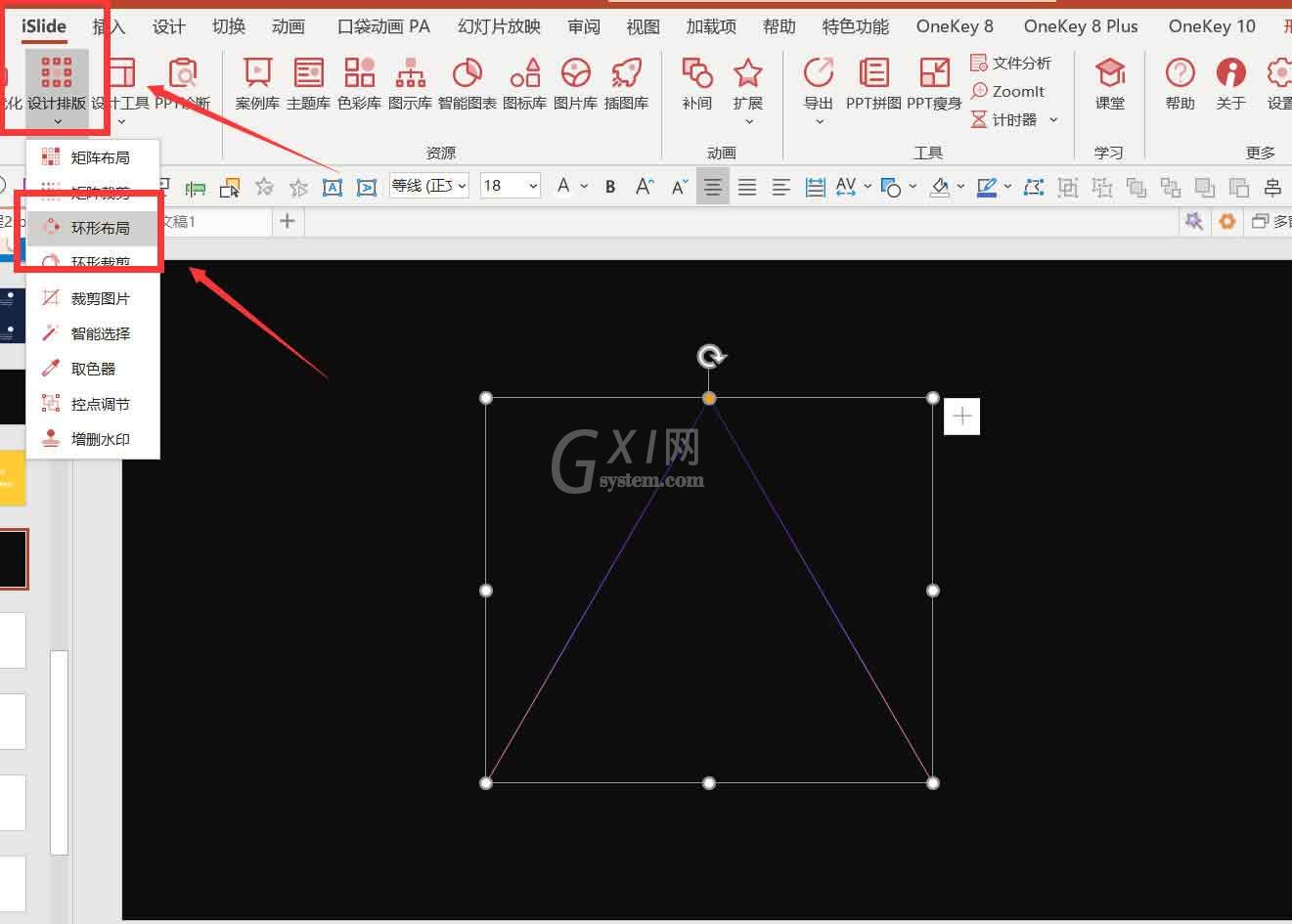
4、将数量调整为:35-起始角度:66.7左右-布局半径:19.8左右-旋转方式:自动旋转。
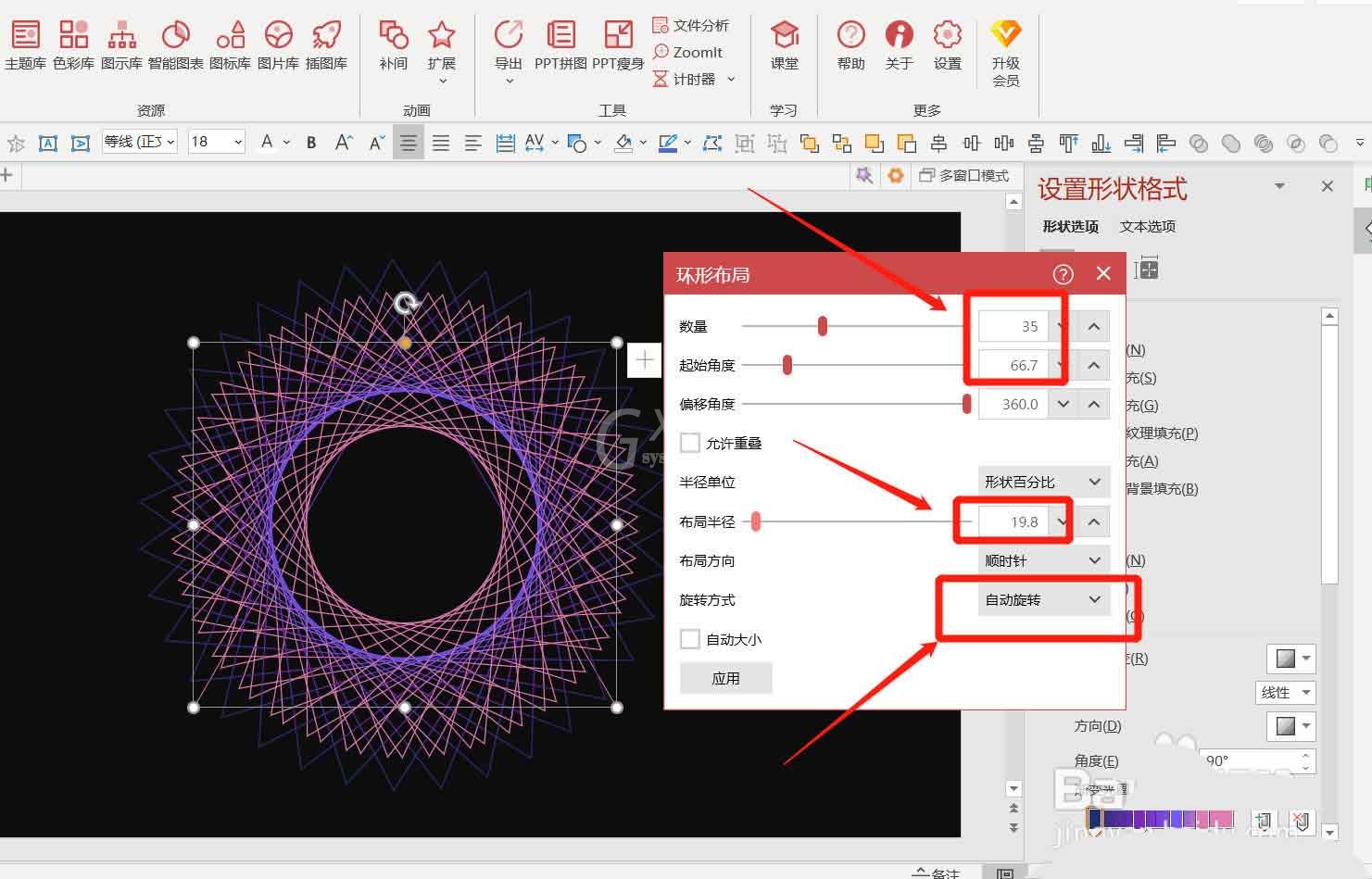
5、全选所有的形状-动画-添加动画-陀螺旋。
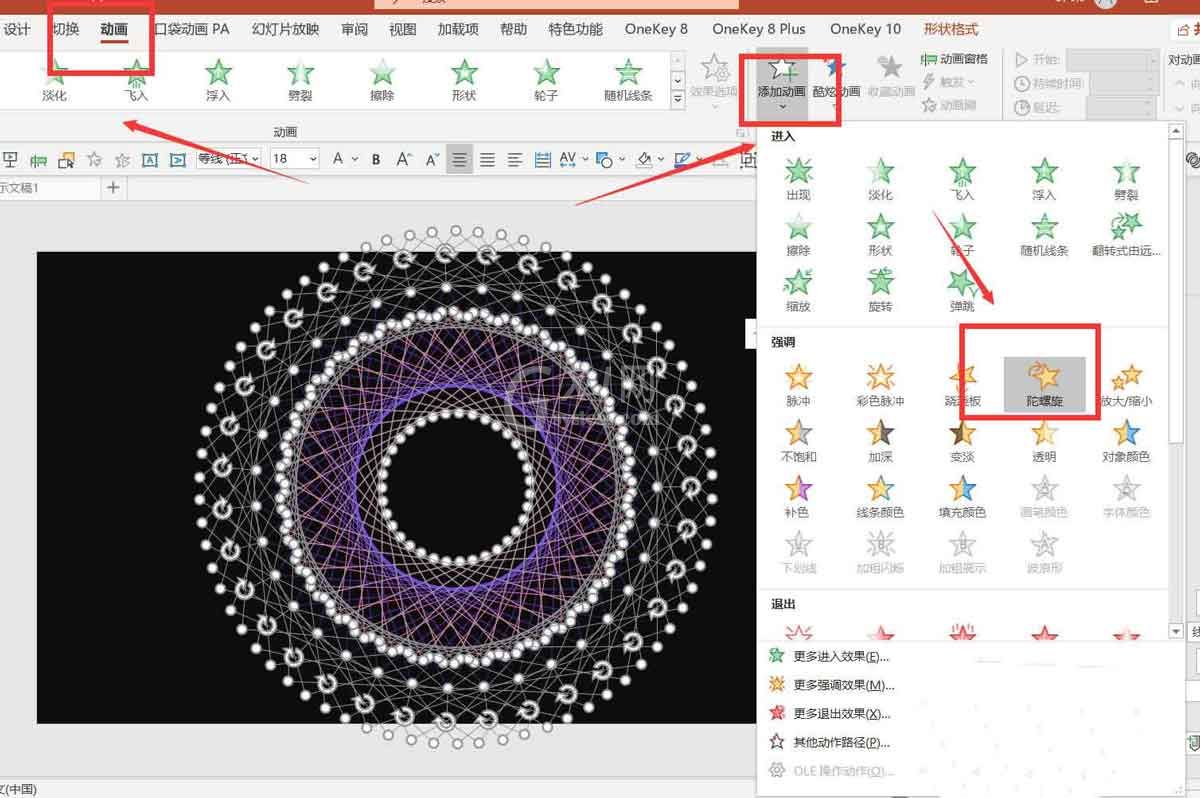
6、点击右下角的预览,就可以看到效果了。
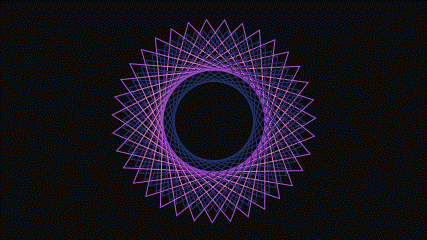
以上就是关于PPT制作创意几何图形动画的全部内容了,希望对大家有所帮助。



























